Kaip išjungti funkcinį klavišą „Dell“ nešiojamajame kompiuteryje
Ką žinoti
- „Dell“ nešiojamuosiuose kompiuteriuose nėra specialaus klavišo, kuriuo būtų galima išjungti funkcijų klavišą.
- Paspauskite klavišus „Escape“ ir „Function“ kartu kaip funkcijų užrakto klavišus.
- Funkcijos užrakto parinktį galima sukonfigūruoti paleidus UEFI.
Šiame straipsnyje pateikiamos instrukcijos, kaip išjungti funkcinį klavišą „Dell“ nešiojamajame kompiuteryje.
Kaip užrakinti ir atrakinti Fn klavišą?
„Dell“ nešiojamųjų kompiuterių klaviatūros su funkcijų klavišu suteikia du komandų rinkinius. Viršutinę eilutę galite naudoti kaip daugialypės terpės klavišus, kad perjungtumėte skirtingus kompiuterio nustatymus arba naudoti juos kaip standartinius funkcinius klavišus (F1–F12). Bet jie negali daryti abiejų vienu metu. Jei norite naudoti klavišus F1-F12 antrinėms daugialypės terpės ar ekrano nustatymų valdymo funkcijoms atlikti, atlikite čia nurodytus veiksmus, kad išjungtumėte juos nešiojamajame kompiuteryje.
Funkcijų klavišų veikimą galima valdyti naudojant Funkcinis užraktas (Fn Lock) rasti BIOS arba UEFI nustatymuose.
Pastaba:
Naujesni „Dell“ kompiuteriai yra su UEFI. Tai Vieninga išplečiama programinės įrangos sąsaja turi patogesnę sąsają, palyginti su senąja BIOS. Toliau pateiktose instrukcijose ir ekrano kopijose nurodomas UEFI paleidimo į Windows režimas.
Fn užrakto išjungimo nustatymas yra jūsų „Dell“ nešiojamojo kompiuterio UEFI. Įjunkite nešiojamąjį kompiuterį arba paleiskite iš naujo, jei jis jau įjungtas. The F2 Funkcinis klavišas yra prieigos raktas, leidžiantis įvesti UEFI arba BIOS „Dell“ nešiojamajame kompiuteryje.
Norėdami įvesti UEFI, paspauskite F2, kai pasirodys „Dell“ logotipas. Paspauskite kas kelias sekundes, kol pasirodys pranešimas Ruošiamasi įeiti į sąranką pasirodo.
-
UEFI nustatymų ekrane gilinkite iki POST elgesys.
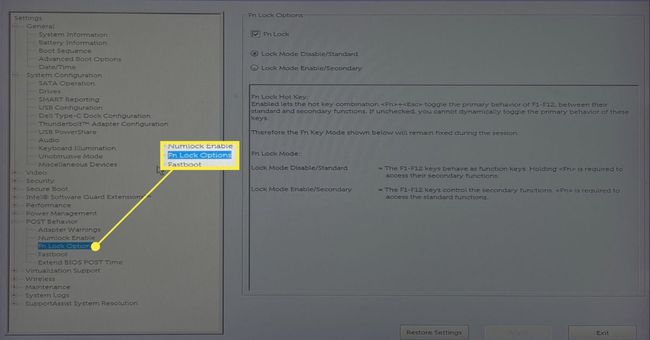
Pasirinkite „+“, kad išplėstumėte parinktis POST elgesys.
Pasirinkite Fn užrakto parinktys.
Fn užraktas įjungtas pagal numatytuosius nustatymus. Dešinėje pažymėkite žymės langelį Fn Užraktas jei jis nepažymėtas.
-
Fn užraktas turi dvi parinktis, kurios yra savaime suprantamos:
- Užrakto režimo išjungimas / standartinis: F1-12 klavišai veikia kaip funkciniai klavišai. Norėdami suaktyvinti komandą, turite laikyti nuspaudę Funkcijų klavišą ir bet kurį iš F1-F12 klavišų.
- Užrakinimo režimo įjungimas / antrinis: Klavišai F1-12 valdo antrines funkcijas.
Kaip išjungti Fn klavišą?
Daugumoje „Dell“ nešiojamųjų kompiuterių nėra specialaus Fn Lock klavišo, kuris išjungtų F1–F12 funkcijų klavišus.
Funkcijų užraktas įjungiamas / išjungiamas paspaudus Pabegti klavišą (viršutinėje eilutėje šalia F1–F12 klavišų) ir Funkcija klavišą (apačioje eilutėje šalia „Windows“ mygtuko) kartu kaip perjungimo jungiklį.
Kaip matote, „Dell XPS 13“ klaviše Esc yra maža užrakto piktograma, nurodanti Fn užraktą.

Kai funkcijų užraktas įjungtas, norint suaktyvinti veiksmą, nereikia laikyti nuspaudę funkcijos klavišo.
Funkciniai klavišai (F1 į F12) turi su jais susietas standartines funkcijas. Pavyzdžiui, naršyklėje „Chrome“ paspauskite klavišą F5 ir tinklalapis bus atnaujintas ir įkeltas iš naujo. Atkūrimo garsumo didinimas gali būti antrinė F5 klavišo funkcija, kaip rodo maža piktograma po F5 etikete.
Įjungus Fn Lock, galite vykdyti visas standartines funkcijas, susietas su F1–F12 klavišais, nespaudžiant Function klavišo visada. Išjunkite funkcijų užraktą ir F1-F12 klavišai bus išjungti. Pavyzdžiui, dabar paspauskite F5, kad padidintumėte medijos atkūrimo garsumą.
Kai Fn užraktas išjungtas, turite paspausti Funkcijų klavišą, kad galėtumėte naudoti klavišus F1–F12 standartinėms funkcijoms atlikti. Pavyzdžiui, paspauskite klavišą Fn + F5, kad atnaujintumėte „Chrome“ puslapį.
Patarimas:
Išjunkite Function Lock ir F1-F12 klavišus, jei norite naudoti viršutinę klaviatūros eilutę medijos valdymui vienu paspaudimu. Norėdami žaisti žaidimus, kuriuose naudojami klavišai F1-F12, vėl įjunkite Function Lock. Perjungimo funkcija (Pabegti + Funkcija raktas) leidžia lengvai sukeisti vaidmenis.
DUK
-
Kaip galiu išjungti didžiųjų raidžių klavišo funkciją?
Tu gali perskirstykite klaviatūros klavišus „Windows 10“. Atsisiųskite „Microsoft Power Toys“., atidarykite jį ir eikite į Klaviatūros tvarkyklė > Perkurkite raktą arba Pakartokite spartųjį klavišą.
-
Kaip išjungti funkcijos klavišą „Lenovo“ kompiuteryje?
Pirmas, įveskite BIOS sąrankos programą. Tada pasirinkite Konfigūracija > SPRENDIMAI režimas ir išjunkite sparčiųjų klavišų parinktį. Prieš išeidami išsaugokite pakeitimus.
